
Изглежда, че е прост въпрос как да свържете микрофон към компютър, но в действителност не е така без проблем. Микрофон е необходим за предаване на глас в онлайн игри или при комуникация по Skype.
Микрофонът може да бъде външен,
и вградени слушалки или уеб камера.
Изключенията са лаптопи или многофункционални устройства, които имат вграден микрофон..
Къде да свържете микрофона?
Сега микрофоните са свързани или чрез 3.5 жак или чрез USB. Съответно, за първия случай трябва да имате звукова карта с този конектор в компютъра си (малко за съединителите в дънната платка е описано в статията Какво е дънна платка. Как е подредена системната единица), а за втория случай USB конектор е наличен навсякъде.
Що се отнася до лаптопите, там, както в системния блок, винаги има специален червен или розов конектор за свързване, до който има изображение на микрофон или микрофон за надпис:

при връзка с микрофон до неговия жак, в някои случаи той ще бъде незабавно открит и в долния десен ъгъл ще се появи съобщение с откриване на микрофон.
В други случаи може да се наложи да инсталирате драйвери, които се предлагат или в комплект с външен микрофон на диск или чрез интернет (или да използвате специална програма).
Проверка на микрофон извършва се по пътеката: Старт - Всички програми - Аксесоари - Запис на звук
ще се появи прозорецът на полезността:
в което щракване Започнете записа, кажете нещо в микрофона, запишете и след това слушайте получения файл.
Ако чуете гласа и записа, всичко е наред и микрофонът работи.
Ако нещо не работи, трябва да го конфигурирате.
Настройка на връзка с микрофон в Windows XP.
Старт - Контролен панел - Звуци и аудио устройства - отидете на раздела Реч.
На полето Запис на реч кликнете върху бутона обем:
В следващия прозорец изберете полето Select и преместете плъзгача нагоре:
проверете микрофона, както е описано по-горе.
Ако все още не работи, ние го подсилваме по следния начин:
В същия прозорец кликнете върху горното меню „Опции“ и включете елемента „Разширени опции“. След това в долната част на микрофона трябва да се появи бутон мелодия:
щракнете върху него и в следващия прозорец поставете отметка срещу елемента "усилване на микрофона":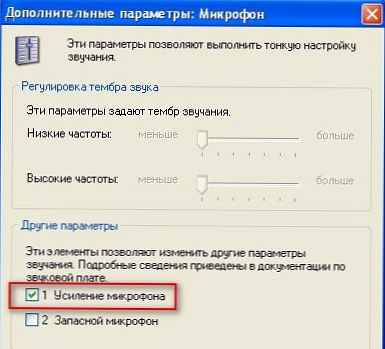
Натиснете бутона близо и проверете отново микрофона.
Настройка на връзка с микрофон в Windows 7.
Щракнете с десния бутон върху иконата за сила на звука в областта за уведомяване и изберете Записващи устройства:
ще се появи прозорец, в който или щракнете двукратно върху микрофона, или натиснете бутона Свойствата: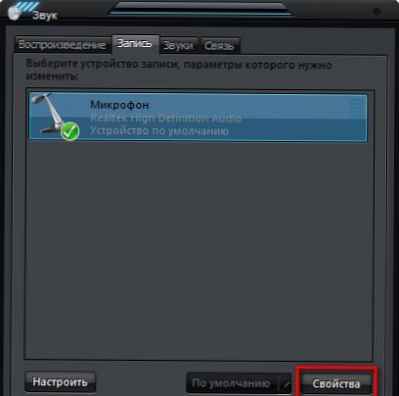
в този прозорец отидете на раздела Нива, в който поставяме плъзгача максимално, като ги премествате вдясно и също така виждате, че иконата за силата на звука е същата като на екрана (без трети знак под формата на зачертан кръг). На екрана не съм с максимален обем, но можете да направите повече: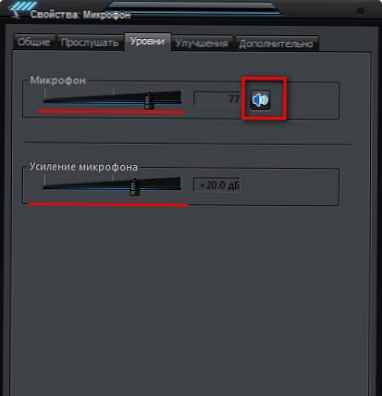
След това проверете отново микрофона.
Това е всичко. Ако след процедурите микрофонът все още не работи, остава да видите правилното свързване на микрофона към конектора, както и неговата надеждност (може би трябва да го натиснете по-силно).











